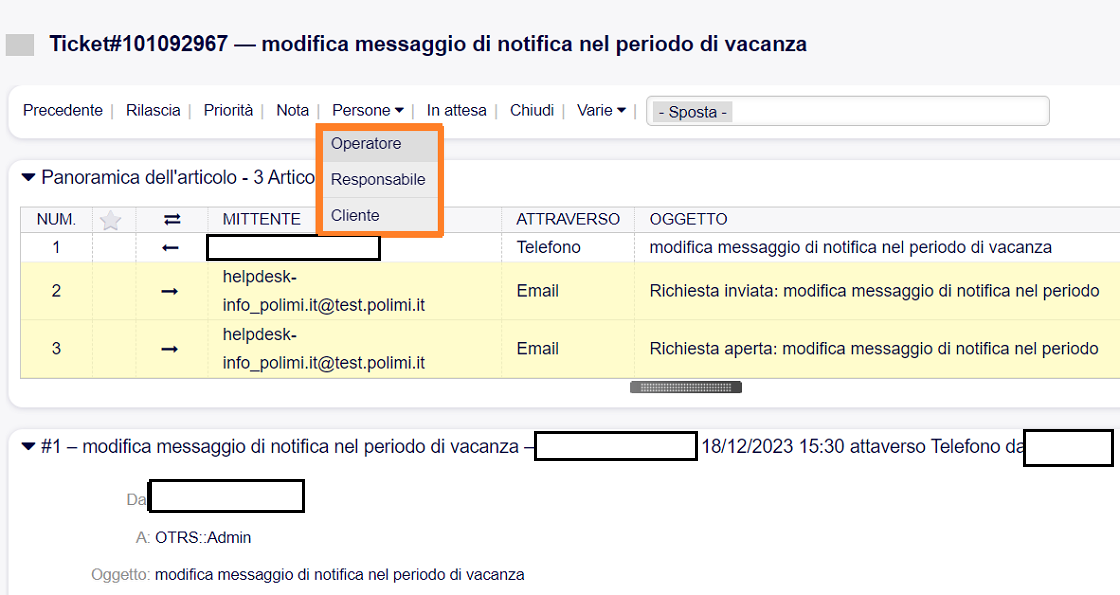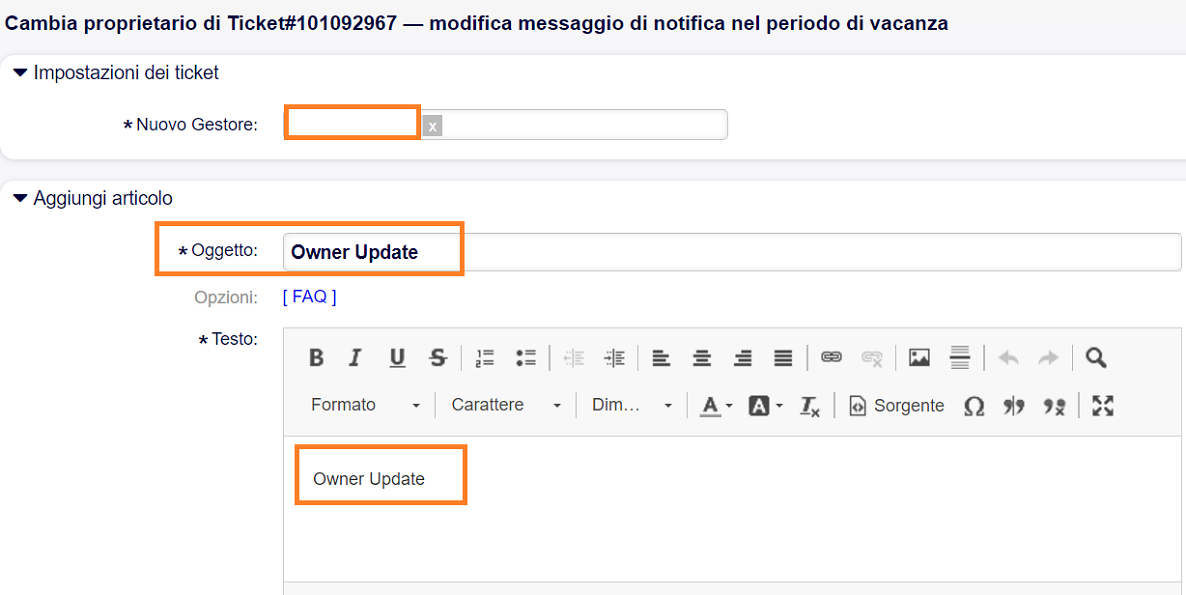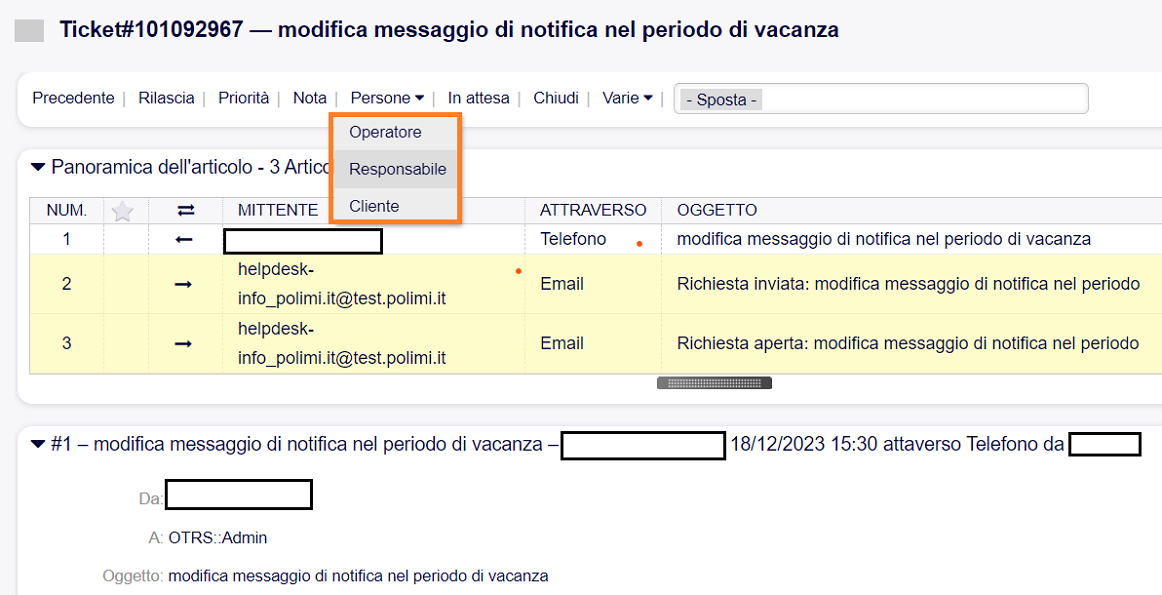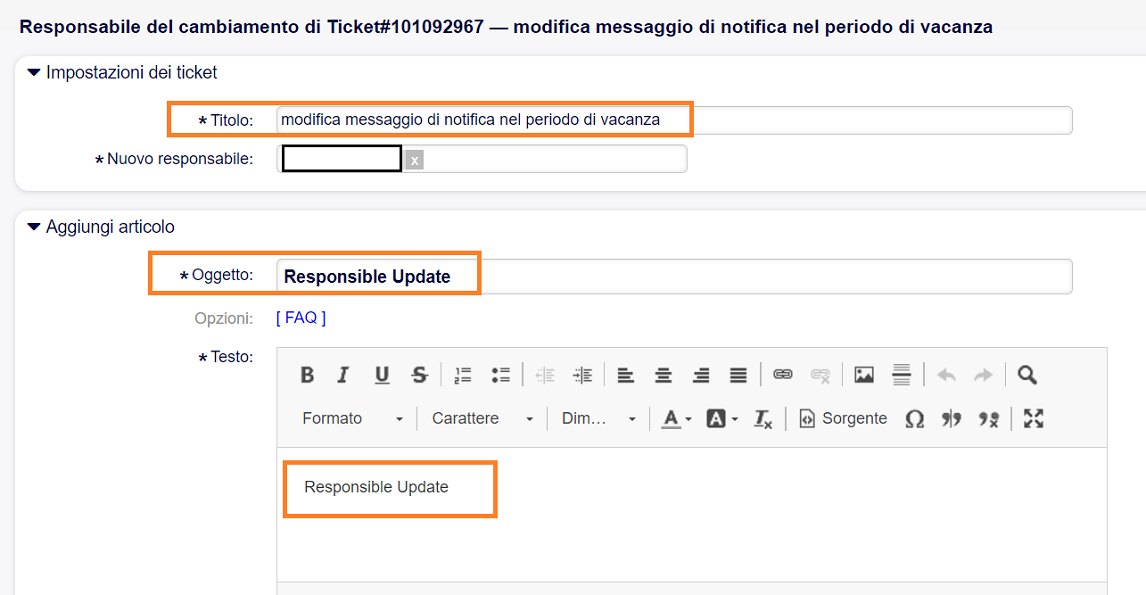Manuale di gestione
delle richieste di assistenza (OTOBO)
Altre funzioni
Creare un ticket a nome dell’utente
Può accadere di ricevere una richiesta di assistenza via mail o al telefono. Posso decidere di creare il ticket a nome dell’utente.
Lo posso fare dal menù Ticket, selezionando la voce Nuovo ticket,
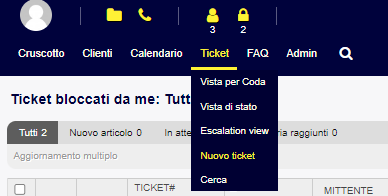
ricordandomi di inserire nella form da compilare il nominativo dell’utente.
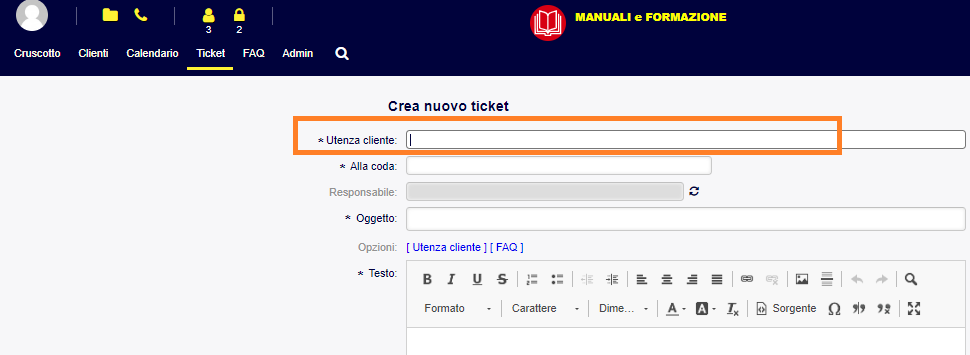
Nel campo Utenza cliente è attiva una funzione di autocompilazione che attinge alla rubrica di Ateneo e che aiuta l’operatore, velocizzando l’inserimento del nominativo.
Va precisato su quale coda deve essere creato il ticket, riportando nel testo le informazioni in nostro possesso, necessarie per delineare la richiesta di assistenza.
Cambiare priorità a un ticket
La priorità del ticket ha come valore di default high (rettangolo grigio, alla sinistra del numero identificativo del ticket).

I livelli di priorità sono cinque: low > medium > high > very high > red code caratterizzati da altrettanti colori

in modo da poter visualizzare a colpo d’occhio l’urgenza della richiesta.
La priorità può essere cambiata, utilizzando l’apposita voce di menù. Visualizzo il ticket e poi seleziono Priorità:

Compilo la form, andando a selezionare il valore di priorità desiderato.
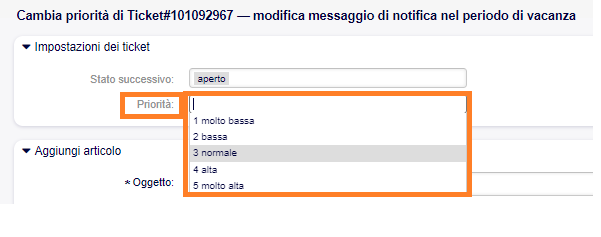
Cambio la priorità, selezionando la priorità 5 molto alta, clicco il pulsante invia.
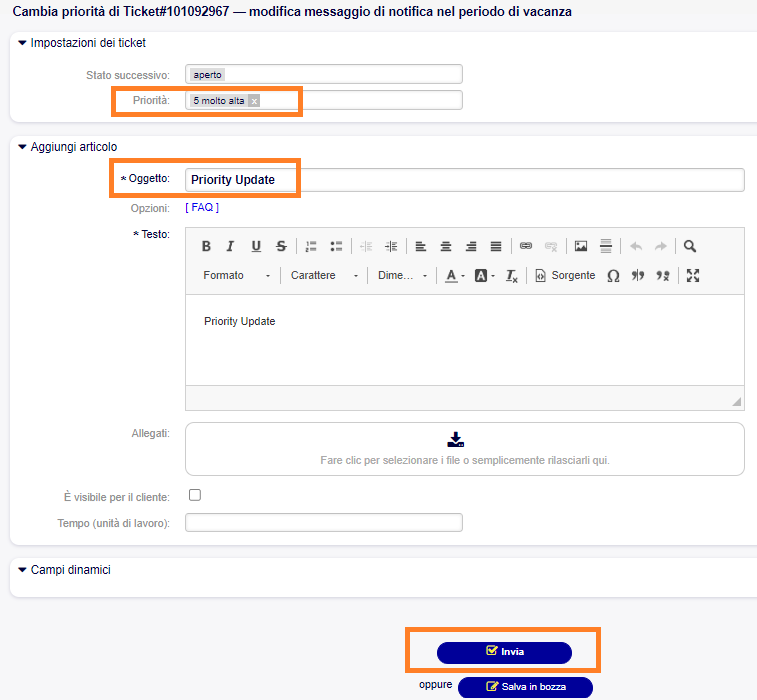
l colore del rettangolo che compare alla sinistra del ticket cambierà, diventerà in questo caso rosso.

Salvare in Bozza un articolo
È stata aggiunta la possibilità di salvare in bozza l’articolo e riprenderlo in un secondo momento, cliccando su Salva in bozza. Viene richiesto di dare un titolo alla bozza:
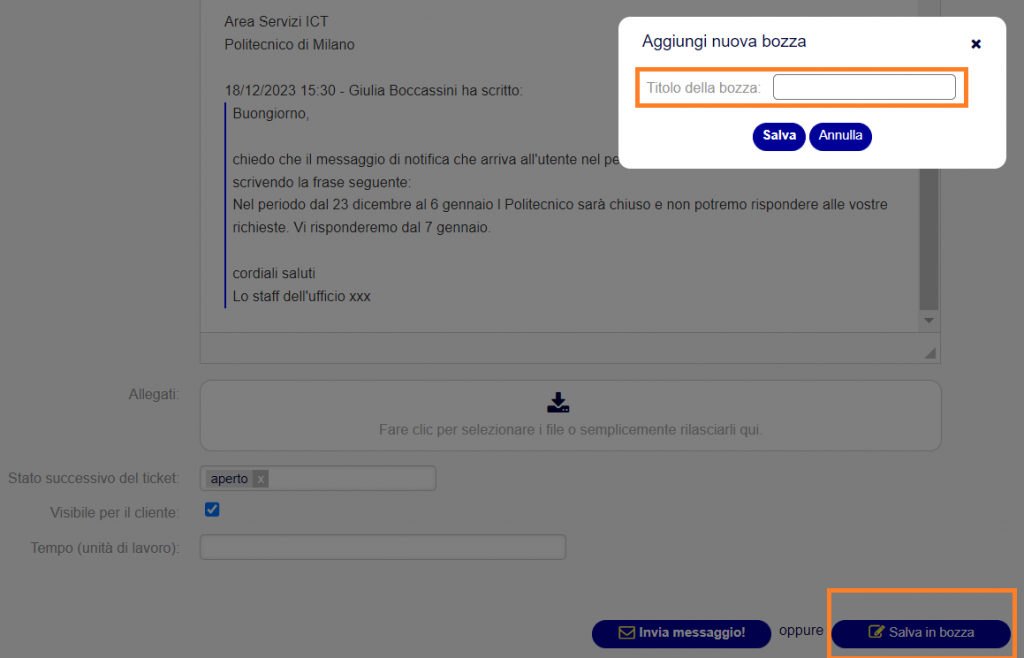
Aggiornare una bozza
Quando voglio ritornare sulla bozza, la ritrovo in alto a destra, cliccabile.
Posso eliminare la bozza tramite il simbolo cestino visibile a destra della bozza.
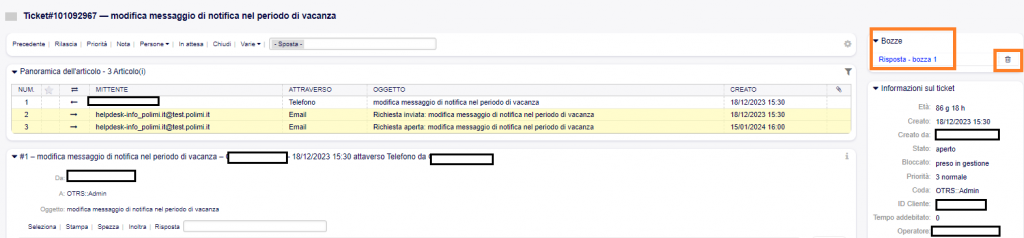
Una volta cliccato sulla bozza, ho due possibilità:
- Clicco il pulsante Aggiorna bozza e modifico la bozza esistente. Se decido di salvare nuovamente la bozza prima di inviare la risposta, rimarrà la bozza aggiornata all’ultima versione.
- Clicco il pulsante Salva in bozza e creo una nuova bozza, facendo rimanere intatta la precedente: in questo caso comparirà la nuova bozza nell’elenco in alto a destra della schermata, mentre la vecchia rimarrà intatta.

Cambiare operatore/responsabile
Potrebbe verificarsi il caso in cui io abbia preso in carico un ticket, ma successivamente mi renda conto che è meglio che lo gestisca un collega, più esperto o informato sull’argomento trattato. Oppure potrebbe capitare che il collega che stava gestendo un ticket sia assente, ma nel frattempo sia necessario rispondere/chiudere la richiesta.
SITUAZIONE: Devo modificare l’operatore legato al ticket
Come cambiare operatore/responsabile
- Clicco su Persone – Operatore (Responsabile se devo cambiare solo quest’ultimo)
- Edito la form del cambio operatore (o responsabile)
- Decido se cambiare anche responsabile (Persone – Responsabile). Nel caso NON venga cambiato, il responsabile continuerà ad essere informato dell’iter della richiesta.
- Eventualmente edito la form del cambio responsabile